La paleta Propiedades es un cuadro de diálogo no modal que permite visualizar y modificar los parámetros que definen las propiedades de los elementos.
Abrir la paleta Propiedades
Cuando se inicia Revit por primera vez, la paleta Propiedades aparece abierta y anclada encima del Navegador de proyectos, en la parte izquierda del área de dibujo. Si cierra la paleta Propiedades, podrá volver a abrirla mediante cualquiera de los métodos siguientes:
- Haga clic en la ficha Modificar
 grupo Propiedades
grupo Propiedades
 (Propiedades).
(Propiedades).
- Haga clic en la ficha Vista
 grupo Ventanas
grupo Ventanas menú desplegable Interfaz de usuario
menú desplegable Interfaz de usuario Propiedades.
Propiedades.
- Haga clic con el botón derecho en el área de dibujo y seleccione Propiedades.
Puede anclar la paleta en cualquier lado de la ventana de Revit y cambiar su tamaño en sentido horizontal. Cuando no está anclada, su tamaño puede cambiarse tanto en sentido horizontal como en sentido vertical. La visualización y la posición de la paleta se conservan de una sesión a la siguiente para el mismo usuario. Utilice Ctrl + desplazamiento para ampliar la vista de la paleta Propiedades.
Uso de la paleta Propiedades
Normalmente, la paleta Propiedades se mantiene abierta durante una sesión de Revit para que el usuario pueda efectuar las acciones siguientes:
- Seleccionar el tipo de elemento que va a colocar en el área de dibujo o cambiar el tipo de los elementos colocados mediante el selector de tipo.
- Ver y modificar las propiedades del elemento que se va a colocar o de los elementos seleccionados en el área de dibujo.
- Ver y modificar las propiedades de la vista activa.
- Acceder a las propiedades de tipo que se aplican a todos los ejemplares de un tipo de elemento.
Si no hay ninguna herramienta de colocación de elementos activa ni ningún elemento seleccionado, la paleta muestra las propiedades de ejemplar de la vista activa. También es posible acceder a las propiedades de ejemplar de una vista seleccionándola en el Navegador de proyectos.
Si un elemento seleccionado pertenece a un sistema MEP y el usuario hace clic en la ficha Sistemas de la cinta de opciones, la paleta muestra las propiedades de sistema del elemento en lugar de sus propiedades de ejemplar.
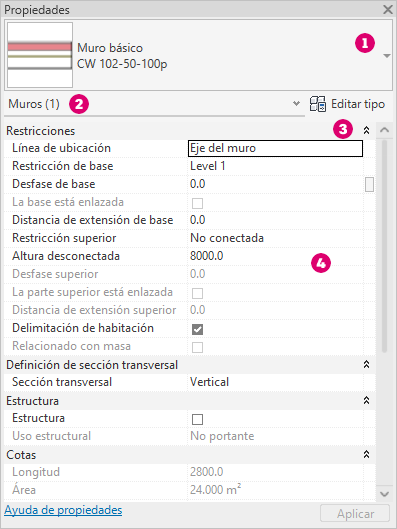
- Selector de tipo
- Filtro de propiedades
- Botón Editar tipo
- Propiedades de ejemplar
Filtro de propiedades
Debajo del selector de tipo hay un filtro que identifica la categoría de los elementos que va a colocar una herramienta o la categoría y el número de elementos seleccionados en el área de dibujo. Si se seleccionan varios tipos o categorías, la paleta solo muestra las propiedades de ejemplar comunes a todos los elementos. Cuando haya varias categorías seleccionadas, utilice el menú desplegable del filtro para ver las propiedades de una categoría específica o de la vista. La selección de una categoría específica no afecta al conjunto de selección.
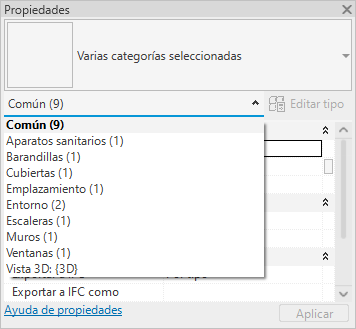
Botón Editar tipo
A menos que se seleccionen elementos de distintos tipos, el botón Editar tipo abre un cuadro de diálogo que permite visualizar y modificar las propiedades de tipo del elemento seleccionado (o las propiedades de la vista, según se haya configurado el filtro de propiedades).
 grupo Propiedades
grupo Propiedades
Propiedades de ejemplar
En la mayoría de los casos (vea las excepciones en la nota que encontrará más abajo), la paleta Propiedades muestra propiedades de ejemplar tanto modificables como de solo lectura (sombreadas). Las propiedades son de sólo lectura cuando su valor se calcula o asigna automáticamente mediante el software o depende de la configuración de otra propiedad. Por ejemplo, la propiedad Altura desconectada de un muro solo se puede editar si el valor de su propiedad Restricción superior es No conectada. Para ver dependencias específicas, consulte las descripciones de las propiedades de ejemplar de los distintos tipos de elementos.
 grupo Propiedades
grupo Propiedades